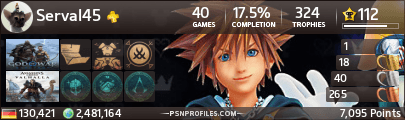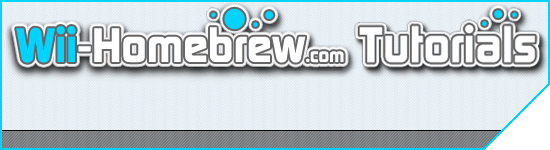
ICH ÜBERNEHME KEINE HAFTUNG FÜR EVENTUELLE SCHÄDEN AN DER WII!
Nandbackups sind ungefährlich, da nur Daten aus dem Nandspeicher der Wii gelesen werden und auf der SD Karte gespeichert werden. Bei einem Nandrestore wiederum werden Daten in den Nand geschrieben und hierbei sollte man sicher sein, dass das einzuspielende Nandbackup zu 100% in Ordnung ist.
DIESES TUTORIAL WURDE NUR FÜR WII-HOMEBREW.COM ERSTELLT UND DARF OHNE MEINE ERLAUBNIS NICHT KOPIERT WERDEN!!
Neu!
Team Twiizers hat am 27.2.12 HackMii Installer v1.0 released. In dem Installer ist der HBC v1.1.0 und BootMii v1.4 integriert. Nutzen Sie bitte den neuen HackMiiInstaller, den Sie sich hier runterladen können oder Sie nutzen das Update vom HBC, das Ihnen beim Starten des HBC´s, wenn Sie eine Internetverbindung haben, angeboten wird. Die Vorgehensweise der neuen Version ist die selbe, wie hier im Tutorial geschildert.
BootMii in Boot2 oder als IOS
Die Kompatibilität von BootMii im Boot2 ist nicht bei jeder Wii gegeben. Denn ältere Wii's haben noch den ungefixten Boot1, welcher eine Boot2 Modifizierung zu lässt. Dieses bedeutet, dass die älteren Wii's einen 99% Brickschutz haben, welcher alleine durch BootMii im Boot2 gegeben ist.
Neuere Wii's dagegen, die nicht BootMii im Boot2 kompatibel sind, haben einen gefixten Boot1, der eine Modifizierung des Boot2 keinen Falls zulässt. Dieses bedeutet, dass die neueren Wii's keinen 99% Brickschutz besitzen und nur mit BootMii als IOS gar keinen Brickschutz haben. Denn BootMii als IOS wird wie eine Homebrew Applikation behandelt. Ein Brickschutz wird nur dann durch die Kombination von BootMii als IOS und dem Priiloader German MOD's gegen Semibricks und Bannerbricks gegeben. Bei einem Fullbrick ist Ihre Wii ein Ziegelstein oder besseren Falls ein Türstopper.
Installationstutorial Priiloader German MOD
Die Steuerung im BootMii Menü erfolgt über einen Gamecube Controller oder über die Fronttasten der Wii.
--> Power-Taste = Navigation durchs Menü
--> Reset-Taste = Auswahl / Bestätigen
--> Eject = Bestätigung beim Einspielen eines NAND Backups
 Zum Navigieren im Menü
Zum Navigieren im Menü Zum Bestätigen
Zum Bestätigen Zurück
Zurück Nand
Man kann sagen, dass der Nandspeicher der Wii so zu sagen der Hauptspeicher ist, wo das Systemmenü, Channels, Spielspeicherstände, IOS Versionen und auch die cIOS Versionen gespeichert sind.
Nand Backup
Ein Nandbackup ist das Erstellen eines kompletten Speicherabbildes des Hauptspeichers der Wii auf der SD Karte. Nach dem Backup werden auf der SD Karte eine "nand.bin" Datei und eine "keys.bin" Datei abgelegt, welche bei einem Nandrestore benötigt werden, um das Nandbackup wieder ein zu spielen.
Nand Restore
Ein Nandrestore ist das Wiedereinspielen eines vorher angefertigten Nandbackups. Benötigte Dateien für ein Nandrestore sind: "nand.bin" , "keys.bin"
Bad Blocks
Machen Sie sich keine Sorgen um auftauchende Bad Blocks, da jeder Flashspeicher eine unterschiedliche Anzahl dieser Bad Blocks besitzt. Es ist ganz normal und nicht zu vermeiden, dass Bad Blocks vorhanden sind.
Nun wird Ihnen hier gezeigt, wie Sie ein Nandbackup wieder einspielen.

Wie Sie BootMii starten, sollten Sie ja jetzt wissen.

Hier wählen Sie nun mit der Steuerung das "Zahnradsymbol" aus und bestätigen und es erscheint folgender Bildschirm.

In diesem Untermenü sehen Sie zwei Buttons, ein Button davon zeigt einen grünen Pfeil vom Nandspeicher zur SD Karte und ein anderer Button zeigt einen roten Pfeil von der SD Karte zum Nandspeicher. Da Sie ein Nandbackup wieder einspielen wollen, ist der Button mit dem roten Pfeil von Bedeutung. Wählen Sie diesen Button aus und bestätigen Sie. (Wichtig ist, das Ihr vorher angefertigtes Nandbackup mit den Dateien "nand.bin" und "keys.bin" im Hauptverzeichnis Ihrer SD Karte existiert!) Nun sehen Sie den folgenden Bildschirm.
Anfangs simuliert BootMii ein Restore des Nandbackups, um zu kontrollieren ob und was sich in dem Nandspeicher der Wii seit der Erstellung des Nandbackups geändert hat. Hier vergleicht BootMii so zu sagen das Nandbackup auf der SD Karte mit dem aktuellen Datenstand des Huptspeichers der Wii. Hierbei ist an zu merken, dass BootMii nach dem Vergleich beim Restoren nur die geänderten Daten wieder zurück in den Haupspeicher schreibt.

Wie auf diesem Bild zu sehen ist, gibt es ein paar grün makierte Blöcke auf dem Speicher. Genau diese grünen Blöcke sind geänderte Daten, die ersetzt werden sollen. Da wirklich nur die geänderten Daten wieder zurück in den Hauptspeicher der Wii geschrieben werden, kann es unter Umständen sehr schnell gehen, dass das Restore des Backups erfolgreich absolviert wurde. Die Zeit eines Backups steht in keinem Vergleich zu der Zeit eines Restores.
The Konami Code: Dieser Code ist bei nachfrage von BootMii über den GameCube Controller einzugeben!

© 2011 Fraggelpower666
Dieser Beitrag wurde bereits 13 mal editiert, zuletzt von Taurus () aus folgendem Grund: Update: Link zum HackMiiInstaller v1.0 einschließlich HBC v1.1.0 und BootMii v1.4 integriert





 Lese mal richtig!
Lese mal richtig!